препоръките на Microsoft
Първото нещо, което се препоръчва от представители на разработчика Windows 10 - е да следвате алгоритъма по-долу.
- Run "диспечера на задачите" от контекстното меню на лентата на задачите или комбинация от клавиши «Ctrl + Shift + Esc».
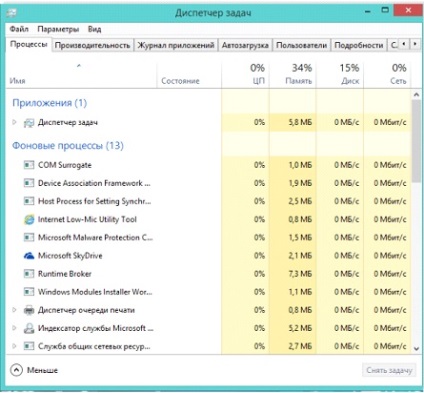
Ако изчезне трептенето или прозорец "Task Manager" е изключен от зоната на трептене, а след това се причинява от работеща програма. Такова заявление е по-добре да се премахне от системата.
- Отидете на "администрация", "Control Panel".
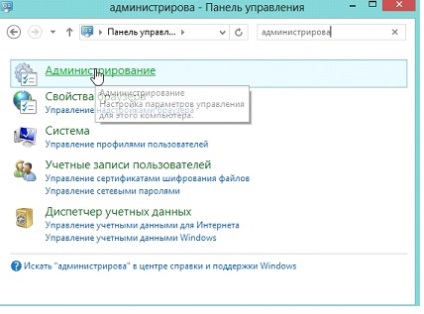
- Кликнете върху връзката "Управление на компютъра".
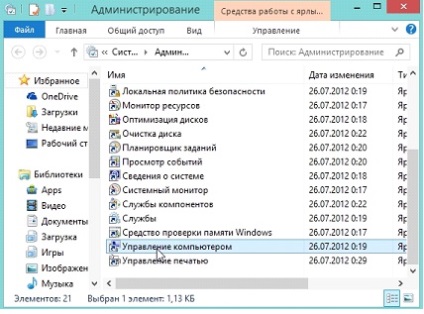
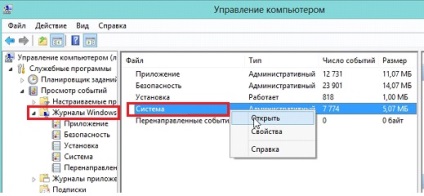
- Алтернативно, отворете файла "Система" и "Приложения" проучване съдържа нивото на информация "Внимание" или "Грешка".
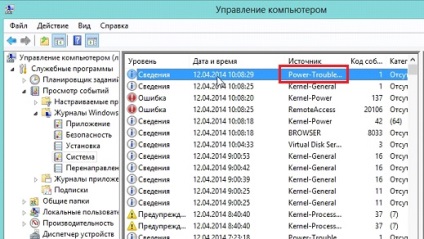
- За първи път ние затворите програмата, попълването на съответния процес, както и актуализиране на приложението за проблем от официалния сайт.
Ако след инсталиране на нова версия на проблема за кандидатстване продължава - премахнете софтуера. Това се прави чрез стандартен деинсталатор, линк към който може да се намери в "Старт", или чрез компонента "Програми и компоненти", находящ се в "Control Panel".
Въз основа на опита на много потребители, можем да заключим, че трептенето на Windows 10 след отстраняването на Norton Antivirus и други програми за сигурност, iCloud, IDT Audio за x64.
Във втория случай, след инсталацията на Windows 10 са имали проблеми с драйвера на графичната карта: той не е установена, или инсталаторът не успя да актуализирате драйвера.
Вземете друг поглед: Windows 10 компютъра си включен
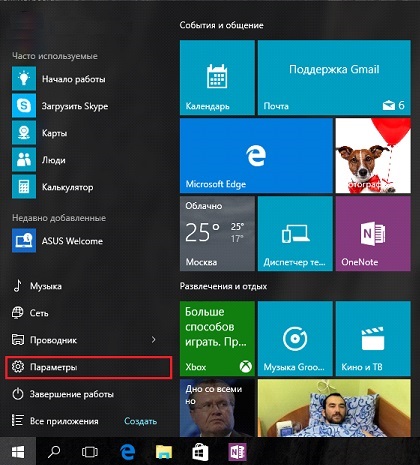
- Отидете на "Обновяване и сигурност."
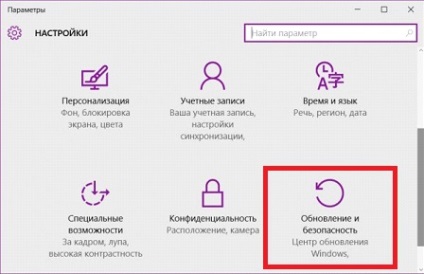
- Ако има "Проверка Сега" бутон в първия раздел (това означава, че в Windows 10 се изключи автоматично проверява за актуализации), кликнете върху него.
- След извършване на проверката за актуализации или когато има бутон "Инсталирай сега" кликнете върху иконата му.
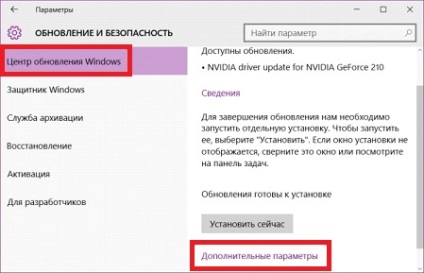
- Изчакайте, докато Windows 10 ще завършите актуализирането и рестартирайте компютъра.
Последното нещо, което може да отнеме до решаване на проблема, когато екранът мига - извършва пълно премахване на драйверите за графичната адаптер и монитор, след което ръчно инсталиране на необходимия софтуер изтеглен от сайта на производителя.
Свързани статии
